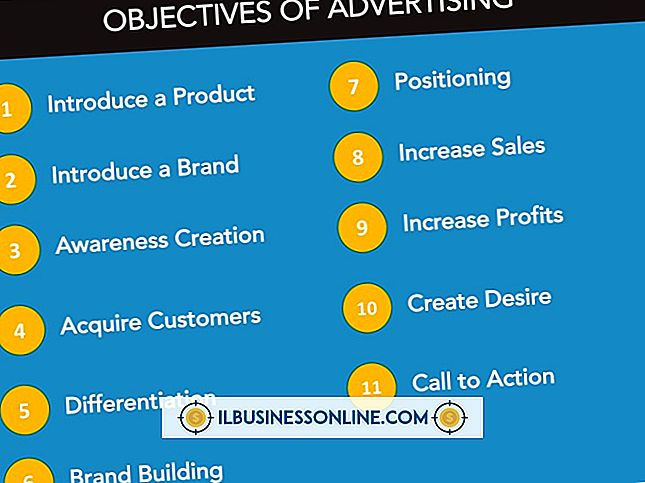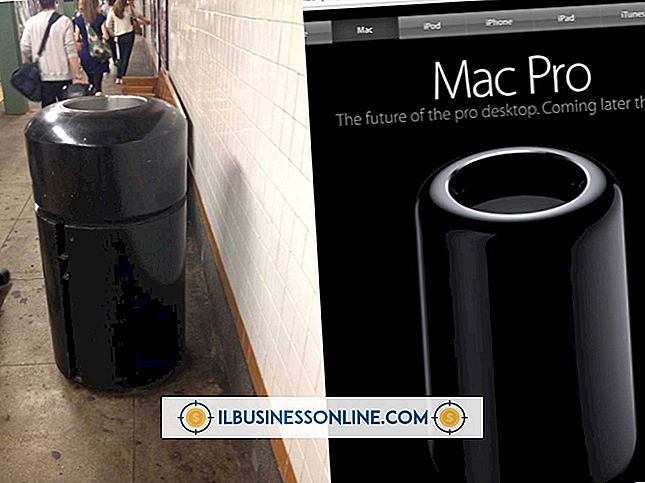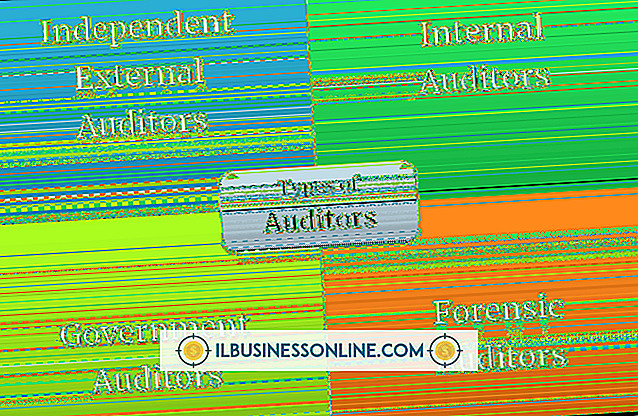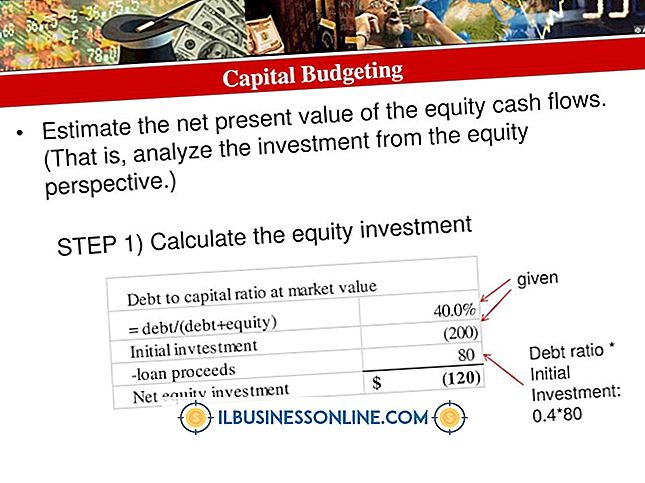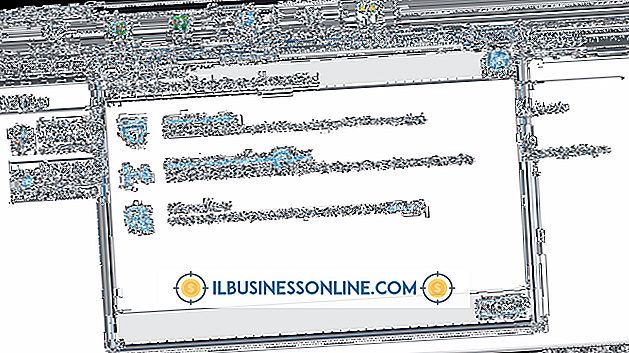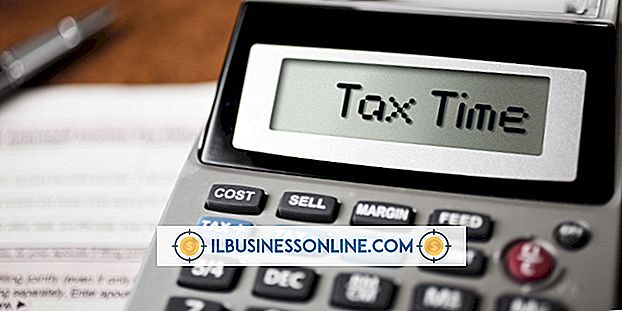Hur låser du upp en Wi-Fi-internetsignal

I de flesta affärs- och hemnätverkssituationer är Wi-Fi-säkerhet viktigt eftersom det skyddar mot obehörig tillgång till trådlöst nätverk. I vissa fall - till exempel om du vill tillhandahålla gratis Wi-Fi för kunder - är det bekvämare att ha en olåst Wi-Fi-signal. Varje trådlös router har ett inbyggt konfigurationsverktyg som kan användas för att konfigurera trådlösa inställningar, inklusive Wi-Fi-säkerhet. Om du vill låsa upp din Wi-Fi-internet-signal ändrar du Wi-Fi-säkerhetsinställningen i konfigurationsverktyget.
1.
Navigera till din trådlösa routers konfigurationsverktygsadress i en webbläsare. Skriv in användarnamnet och lösenordet när du blir ombedd huvudmenyn visas kort tid.
2.
Klicka på länken "Trådlös", "Trådlös inställning" eller "Wi-Fi" i navigeringsmenyn (länkens namn kan variera beroende på routerns varumärke) för att starta din routerens Wi-Fi-inställningssida.
3.
Kontrollera alternativet "Ingen" i avsnittet "Säkerhet" på sidan för att inaktivera Wi-Fi-säkerhet. Bläddra ner till undersidan av sidan och klicka på "Apply" eller "Save Settings" för att bekräfta ändringen. Din Wi-Fi-internet-signal kommer nu att vara upplåst.
tips
- För att komma åt routerns webbaserade konfigurationsverktyg behöver du routerns adress tillsammans med användarnamnet och lösenordet. Adressen brukar vara "192.168.0.1", "192.169.1.1" eller "192.168.2.1".
- Standard användarnamnet för Netgear routrar är "admin" och standard lösenordet är "lösenord".
- Standard användarnamnet för D-Link routrar är "admin" och det finns inget lösenord som standard.
- Standard användarnamnet för Linksys, 3Com, Trendnet och Asus routrar är "admin" och standard lösenordet är "admin".